iOS 7 beetaversioon on väravast väljas ja juba leiame hunniku varjatud ja uusi funktsioone, mis on ühendatud Apple'i uusima revolutsiooniga iPhone'i mobiilse operatsioonisüsteemi tarkvaras. Kuigi me ei saa garanteerida, et need toimivad samamoodi või isegi eksisteerivad, kui aus olla, kui iOS 7 sellel sügisel tõepoolest välja tuleb, on funktsioonidesse sisenemine ja natuke mängimine lõbus.
Veenduge, et te ei kasutaks iOS 7 beetaversiooni millekski kriitiliseks, sest see pole ikka veel esmaspäevaks valmis ja võib teie andmed mingil moel ootamatult segi ajada.
See tähendab, et vaatame iOS 7 uue beetaversiooni viit varjatud saladust, eks?
Peidetud "nutikate postkastide" paljastamine
OS X -is saate luua postkasti koos hulga filtreerimisreeglitega, mis aitavad teil koguda just teid huvitavaid e -kirju ühte kohta.
iOS 7 beetaversioon ei lase teil siiski oma nutikat postkasti luua. Pigem on sellel neli või viis uut „postkasti”, mis filtreerivad teie sissetulevad e -kirjad uutesse kategooriatesse, näiteks märgitud e -kirjad, manustega manused või muud. Siit saate leida ja lõpuks lubada need uued postkastid iOS 7 beetaversioonis.
Puudutage uut rakendust iOS 7 Mail ja näete tuttavat loendit Kõik postkastid, igaühe postkastid e -posti konto, mille lisate oma iPhone'i, ja VIP -postkasti, „nutikat” postkasti, mis kasutusele võeti iOS 6.
Äsja lisatud nutikate postkastide leidmiseks puudutage lihtsalt paremas ülanurgas nuppu Redigeeri (rohkem sõna). Postkastide jaotis laieneb, võimaldades puudutada nutikaid postkaste Märgitud, Lugemata, Saaja või CC, Manused, Kõik mustandid, Kõik saadetud ja Kõik prügikastid.
Puudutage igaüks neist, mida soovite lubada, ja seejärel klõpsake paremas ülanurgas nuppu Valmis. Nüüd, kui vaatate oma postkasti vaadet, näete neid uusi kasutamiseks valmis. Puudutage mõnda neist ja näete ainult seda nutikat postkasti sobivat e -posti.
Kas näete lihtsalt lugemata e -posti? Pane mind kirja.
Märgi kõik meilisõnumid loetuks
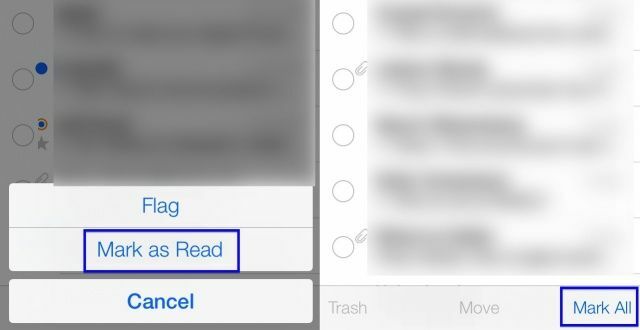
Järgmisena vaatame meili, sisseehitatud rakendust Apple'i e-kirjade kontrollimiseks ja saatmiseks. Üks suurimaid asju, mida olen eelmises rakenduses alati soovinud, on viis märkida kõik postkastis olevad sõnumid ühe hoobiga loetuks.
Tundub, et iOS 7 beetaversioonis saate niikuinii seda teha. Siin on, kuidas.
Kui olete oma iPhone'is rakenduse Mail käivitanud, puudutage mõnda oma e -posti kontot või kõigi meilide kontot. Kui olete selles postkastis või kõigis postkastides, puudutage värskelt kujundatud ekraani paremas ülanurgas nuppu Muuda. Teie sõnumitest vasakule ilmuvad suured suhtlusringid, mis libisevad ise paremale. Puudutage suhtlusringe, et üksikud sõnumid märkida, teisaldada või prügikasti visata.
Kui soovite aga kõik meilisõnumid korraga märkida, puudutage nuppu Redigeeri ja seejärel ekraani paremas alanurgas nuppu Märgi kõik. Kui te seda teete, saate seejärel puudutada allolevat nuppu Märgi või Märgi loetuks, et teha üks neist kõigile selle postkasti või loendi sõnumitele.
Kasutage AirDropi ja määrake juhtimiskeskuses privaatsuseelistused

Üks põnevamaid funktsioone tulevases iOS 7-s ja ka beetaversioonis on AirDrop, Apple'i konfiguratsioonivaba failide jagamise protokoll, mis on mõnda aega olnud OS X-is. See on teel iOS 7 -le ja siin on, kuidas seda beetaversioonis kasutada, samuti kuidas määrata protokolli privaatsusseaded.
Kui sirvite fotot rakenduses Fotod iOS 7 beetaversioonis, puudutage uut jagamisikooni, mis näeb nüüd välja nagu õige ristkülik, mille nool näitab otse üles ja sealt välja. Kõigi fotode sirvimisel puudutage paremas ülanurgas valikut Vali ja seejärel vasakus alanurgas Jaga. Saate sama efekti.
Siit peate vaid puudutama AirDropi ikooni ja see teeb väikese peene impulsi, andes teile teada, et pakute neid faile AirDropi kaudu jagamiseks. AirDrop saab hakkama peaaegu kõigi failitüüpidega, sealhulgas Passbooki passidega, nagu näete ülaltoodud ekraanipildil. Isikut, kellega faile jagate, teavitatakse nende iPhone'ist ja seejärel koondatakse failid kokku. Hurraa!
Nüüd, kui soovite AirDropi turvalisust täpsustada, on teil kolm võimalust: Väljas, Ainult kontaktid või Kõik. Juhtimiskeskuse avamiseks libistage sõrme iPhone'i iOS 7 beetakuva allosast üles ja puudutage seejärel vasakul olevat jaotist AirDrop. Puudutage soovitud valikut (valisin praegu ainult kontakti) ja seejärel libistage juhtimiskeskus uuesti alla.
On põnev, kui saan selliseid faile ad-hoc jagada, ja ootan huviga ainulaadseid viise, kuidas arendajad selle päris hämmastava tehnoloogia oma rakendustesse ja mängudesse lisavad.
Blokeeri numbrid teile helistamast või sõnumite saatmisest

Veel üks põnevamaid uusi funktsioone, mis tulevad iOS 7 -le, on minu arvates kõnede blokeerimine. Et inimesed saaksid sõnumeid saata või helistada, peab see algusest peale olema üks iPhone'i nõutumaid funktsioone.
iOS 7 beetaversioonil on numbrite blokeerimiseks kaks kohta. Siin on nende asukoht ja numbrite lisamine blokeeritud loendisse.
Esiteks puudutage rakendust Seaded ja seejärel puudutage valikut Sõnumid. Kerige alla ja puudutage Blokeeritud. Kui olete seal, puudutage Add New… ja seejärel libistavad kõik teie kontaktid alt üles, võimaldades teil valida oma kontaktiloendist blokeeritavad inimesed.
Toksake tagasi põhirakendusse Seaded ja toksake seejärel Telefon. Altpoolt näete puudutatavat kohta nimega Blokeeritud. Puudutage seal ja seejärel valige oma kontaktide hulgast number, nagu ülal sõnumite puhul.
Kontaktide blokeerimine, mitte hiljutised kõned või sõnumid, tundub natuke intuitiivne, kuna enamik numbreid, mida soovin blokeerida, ei ole inimesed, kelle olen oma kontaktidesse lisanud. Oleks tore, kui oleks võimalus seda teha ka rakenduses Sõnumid või Telefon. Loodame, et see lisatakse beetaversioonile õigeaegselt.
Turvalisemaks läbimiseks kasutage kordamööda kõndimise juhiseid

IPhone'i sisseehitatud navigeerimissüsteem on minu elu põhjalikult muutnud. Enam ei pea ma koosolekule jõudmiseks lisaaega planeerima, et saaksin hakkama saada isegi oma eksimisvõimega minu kodulinna kõige healoomulisem marsruut, sest saan kasutada sihtkohta jõudmiseks kordamööda suulisi juhiseid.
Kõndides olen aga see tüüp, kes tavaliselt vaatab oma iPhone'i alla ja lehvitab sellega mingi imelik joonis kaheksa muster, et lahendada häireid, ja üldiselt põrkuvad asjad mööda tee.
Enam mitte, kuna iOS 7 beetaversioonil on kordamööda kõndimisjuhised. Siin on, kuidas neid kasutada.
Käivitage Maps puudutusega iOS 7 beetaversioonis ja hankige sihtkoht tavalisel viisil, kas Siri abil või otsinguvälja kaudu. Puudutage sihtkoha hüpikakent ja seejärel valikut Hangi juhised siia. Kui olete läheduses, saate jalutuskäigu marsruudi ja selle seadistamiseks puudutage väikest ärkava inimese ikooni. Seejärel puudutage marsruudi alustamiseks vasakus ülanurgas olevat nooleklahvi. Vastasel juhul näete marsruudi valimisel üleval tavalisi valikuid: auto, kõndimine, ühistransport. Puudutage siin kõndiva inimese ikooni ja seejärel nuppu Marsruut.
Nüüd näete oma jalutuskäigu marsruudi ülevaadet. Puudutage nuppu Start ja hakake hääldatud juhiseid järgima. Sisestage kõrvaklapid ja pange oma iPhone taskusse - kõnnite ilma ekraani vaatamata. Sile, eks?
Kui olete lõpetanud või soovite pöörde keerata juhiste järgi, puudutage vasakus ülanurgas nuppu Lõpeta.
Kavatsen seda kasutada järgmises tundmatus linnas, mida külastan, ja näen, kui hästi see mind juhib.

